iOS使用画家模型在上下文中绘制。除非另有指定,否则所有新的绘制操作都将添加到现有图形的顶部。这类似于画家将颜料物理地添加到画布上的方式。你可以通过覆盖新的绘图操作来修改上下文。
清单 1-8 演示了这个模型。它的代码构建了两个圆形贝塞尔曲线路径。 左边的一个绘制成紫色,然后绘制右边一个成绿色。结果如图1-6 所示,绿色圆圈重叠并遮盖住了原始紫色图形的一部分。
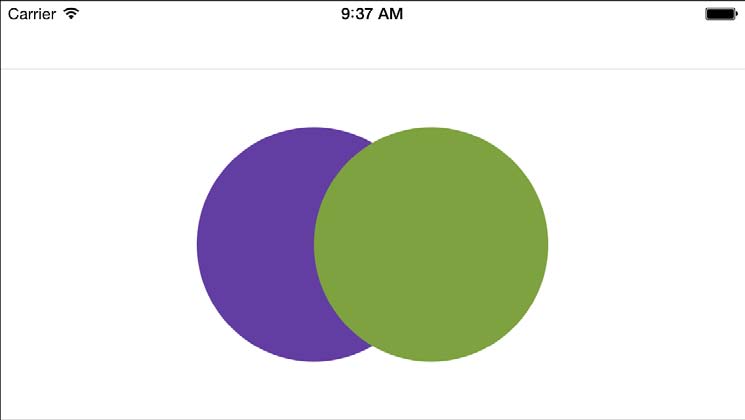
图 1-6 绿色圆圈在紫色圆圈之后绘制,覆盖了原始紫色绘图的一部分。
Note
本章中的示例代码涉及了两个UIColor实例变量:
greenColor和purpleColor。它们不是UIKit提供的标准颜色值。它们源于在撰写本书时所使用的暂定的封面色彩,绿色RGB值为(125,162,63),紫色值为(99,62,162)。
有兴趣进一步探索iOS的颜色吗?访问http://github.com/erica/uicolor-utilities。
清单 1-8 绘制重叠的圆
1 | - (UIImage *) buildImage { // Create two circular shapes |
如果颠倒这个绘图顺序,先绘制shape2,然后绘制shape1,可以得到如图 1-7 所示的结果。虽然位置和颜色与图1-6中的位置和颜色相同,但是紫色的形状是第二个绘制的,它遮盖了绿色圆圈的一部分。最近绘制的颜料会被添加到画布的现有内容之上。
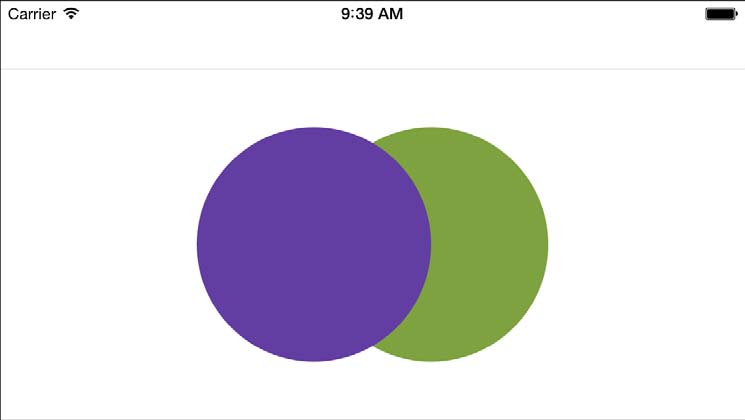
图 1-7 颠倒绘制顺序会使紫色圆圈遮住部分绿色圆圈。
半透明
绘图时,半透明在绘画时起着重要的作用。调整紫色的alpha分量会改变绘制操作得到的结果。这里,紫色颜色的半透明度设置为其正常值的一半:
1 | purpleColor = [purpleColor colorWithAlphaComponent:0.5f]; |
图 1-8 显示了绘制带有调整alpha值的紫色圆的结果。虽然紫色仍然覆盖绿色的形状,它的半透明允许你透过它看到首先绘制的绿色。
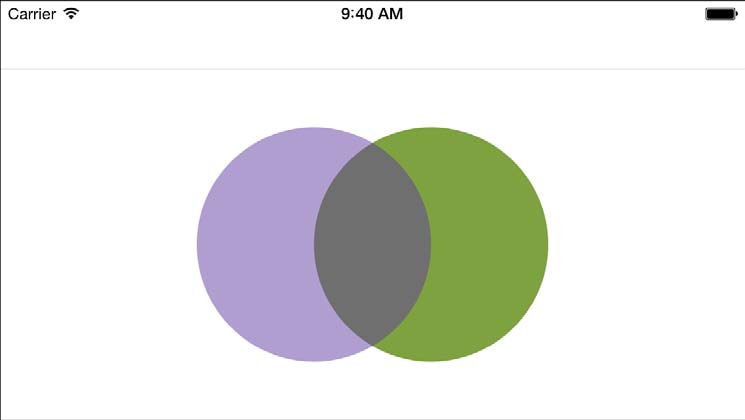
图 1-8 使用部分半透明的紫色使您能够看到紫色图形“后面”的绿色形状。
正如你即将看到的,虽然绘画的“规则”可以以编程方式改变,但是有一点保持不变:你绘制到上下文中的新的源材料总是影响已经存在的任何上下文,而不管应用的数学原理是什么。即使在使用混合模式(例如“目的地顶部”)时也是如此,其中新绘制的源材料仅绘制到尚未由上下文数据填充的清晰区域中。
关键在于理解你添加的源,无论是一个形状,线,或图像,以及你正在绘制的目的地(由上下文表示)。绘图程序的叠加属性使您能够一次放置一个绘图元素,迭代地构建到您正在处理的目标,就像画家在现实世界的画布上绘制一样。
本文翻译自《iOS Drawing Practical UIKit Solutions》作者:Erica Sadun,翻译:Cheng Dong。如果觉得本书不错请购买支持正版:亚马逊购买传送门,本书所有源代码可在GitHub上下载。译者虽然力求做到信,达,雅,但是由于时间仓促加之译者水平十分有限,文中难免会出现不正确,不准确,词不达意,难于理解的地方,还望各位批评指正,共同进步,谢谢。转载请注明出处。